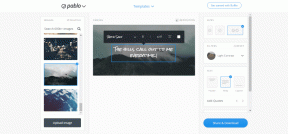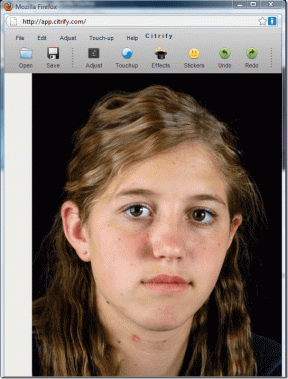Cómo compartir un prototipo en Adobe XD
Miscelánea / / December 29, 2021
Adobe XD es parte de la suscripción a Adobe Creative Cloud y se sincroniza sin problemas con su cuenta de Adobe. Crear un prototipo puede llevar mucho tiempo, y la farsa de pasar por el aro solo para compartirlos lo vuelve frustrante. Ya no.

Comparta el prototipo completo de XD con otros
Primero, mostraremos cómo puede compartir todo el proyecto XD con otros y luego usar múltiples flujos para compartir una parte específica de la interfaz de usuario con clientes o revisores.
Paso 1: Inicie Adobe XD y abra uno de sus proyectos actuales.
Paso 2: Realice los cambios necesarios antes de planear compartir el prototipo.
Paso 3: Vaya a la pestaña Prototipo y agregue la interacción necesaria a sus maquetas.

Etapa 4: Una vez que sienta que su prototipo está listo para compartir, vaya a la pestaña Compartir.

Aquí es donde comienza la verdadera acción. Desde el menú Compartir, puede presionar el botón Reproducir en la parte superior y verificar su prototipo en acción.
Revisemos la configuración para compartir que se ofrece aquí.
Revisión de diseño: Esta opción permite a los usuarios con acceso a su documento compartido dejar un comentario, sugerencias de puntos de acceso y verificar el diseño en general.
Desarrollo: Esto es ideal para compartir su diseño o prototipo con desarrolladores. Permitirá al equipo ver las especificaciones de diseño del proyecto. Para facilitarles la vida, también puede utilizar nuestra guía para exportar Adobe XD a HTML.

Presentación: ¿Compartes un prototipo de Adobe XD con alguien que se lo presentará a otras personas? Utilice la opción Presentación del menú para compartir de Adobe XD y optimizará la experiencia de visualización para la presentación.
Prueba de usuario: Cuando planee probar el prototipo del equipo de QC (control de calidad), use User Testing y pruebe el diseño.
Personalizado: Ofrece un permiso de uso compartido personalizado. Al hacer clic en Personalizado, Adobe XD le presentará cuatro permisos para ofrecer o negar al compartir el enlace.
- Permitir comentarios
- Abrir en pantalla completa
- Mostrar sugerencias de puntos de acceso
- Incluir especificaciones de diseño

Seleccione las opciones relevantes y vaya al menú Link Access.
También en Guiding Tech
Verificar el acceso al enlace
Una vez que haya seleccionado una opción en el menú Ver configuración, es hora de pasar a Link Access.
Cualquiera con el link: Como se desprende del título, cualquiera que tenga el enlace puede acceder al prototipo de XD.
Invitar solo a personas: Solo aquellos invitados por usted pueden acceder al diseño compartido. También puede permitirles compartir el prototipo con otros.

Cualquiera con contraseña: La opción le permite compartir un enlace de prototipo de XD protegido con contraseña. Solo aquellos que tengan la contraseña pueden abrir y comentar sobre el diseño.

Adobe XD creará un enlace para compartir. Cópialo y compártelo con los demás.
También en Guiding Tech
Comparta varios flujos
Se utilizan varios flujos al crear diferentes interfaces desde la misma mesa de trabajo. Tal vez, solo desee compartir la pantalla de bienvenida, las páginas de inicio de sesión y de registro, y no la página de inicio y otras páginas.
Puede crear un flujo específico para esas pantallas y compartirlas.
Paso 1: Abra el proyecto de diseño XD y presione la tecla Ctrl o Comando.
Paso 2: Seleccione las pantallas que desea compartir.
Paso 3: Aparecerá una pequeña ventana emergente para compartir en la parte superior.

Haga clic en él y lo llevará al menú de uso compartido familiar. Las opciones para compartir siguen siendo las mismas que discutimos anteriormente. La única diferencia es que XD solo compartirá el flujo seleccionado.
Administrar enlaces compartidos
Si ya no planea compartir el prototipo, puede eliminar el enlace compartido de su cuenta de Adobe XD. Así es cómo.
Paso 1: Abra Adobe XD y vaya a la pestaña Compartir.
Paso 2: Haga clic en Enlace y seleccione Administrar enlace compartido.

Paso 3: La opción lo llevará a Creative Cloud en la web.
Etapa 4: En el menú Sus archivos, seleccione el enlace compartido y haga clic en Eliminar permanentemente y eliminará el acceso.

Cosas a tener en cuenta antes de compartir
- Cuando invita a personas a trabajar en el mismo proyecto, tiene sentido otorgarles permiso completo para el prototipo.
- Cuando comparta el prototipo con los clientes, solo déles permiso para comentar. Si tienen permiso de edición, es posible que rompan partes de su diseño debido a que no están familiarizados con el software, o es posible que se enfrente a una reacción violenta por conceptos sin terminar. Pierde el control sobre lo que ve su cliente en XD. Es mejor limitarlos con permiso para comentar.
- La aplicación Adobe XD para Mac ofrece la posibilidad de grabar un prototipo y compartir un video. Es útil cuando desea guiar a sus clientes a través de una aplicación o experiencia en un sitio web.
También en Guiding Tech
Experiencia de uso compartido sin problemas en Adobe XD
Ya sea que esté diseñando un sitio web, una aplicación móvil o incluso un banner, necesitará un asentimiento final de los clientes o de su empleador antes de pasar los kits de diseño y UI a los desarrolladores. Después de todo, querrá realizar todos los cambios en el propio Adobe XD y no durante el proceso de desarrollo de la aplicación o el sitio web.